如何给word文档加密?给word文档加密的方法
 发布于2025-03-22 阅读(0)
发布于2025-03-22 阅读(0)
扫一扫,手机访问
Word是一款相当常用文档编辑处理的工具。通过软件您可以在多个地点和多种设备上获得一流的文档体验。word文档是在职场办公中经常使用到文本格式,相对PDF文件来说,保密性较低,而且有些比较重要的文件,我们需要加密处理,那么如何给word文档加密?给word文档加密的方法有哪些?我们一起看看!
如何给word文档加密?给word文档加密的方法
第一种方法,word文档加密
1、需要加密的Word文档,点击菜单中的“文件”>“文档加密”。
2、在弹出的“文档加密”对话框中,选择“密码加密”选项卡。
3、在“密码”文本框中输入密码,注意密码应具有足够复杂性,避免使用简单的数字或字母组合。
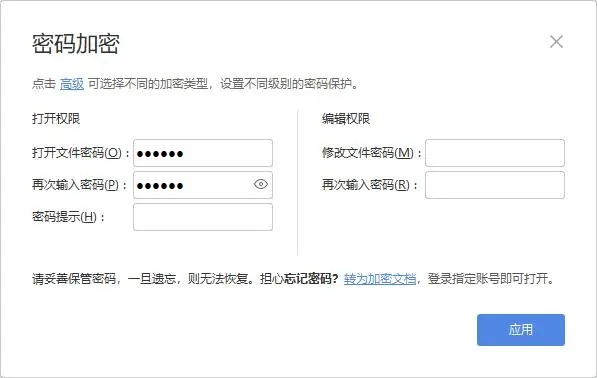
4、单击“应用”按钮,Word会重新保存加密后的文档。
5、在打开该文档时,将提示输入密码才能打开。

第二种方法,Word文档另存设置密码
1、打开需要加密的Word文档,菜单中的“文件”>“另存为”。
2、在弹出的对话框中,选择“文件类型”>“WPS加密文档格式”。
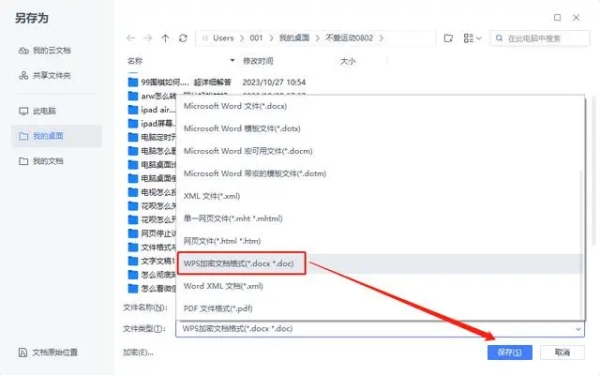
3、勾选下方的“加密”。
4、输入密码,还可以设置权限。
5、在打开该文档时,需要输入正确的打开权限密码才能打开。

第三种方法,使用金舟文件夹加密大师
金舟文件夹加密大师支持加密文件、文件夹等重要办公资料,帮助我们保护隐私文件。
1、金舟文件夹加密大师页面,直接拖拽添加word文档。
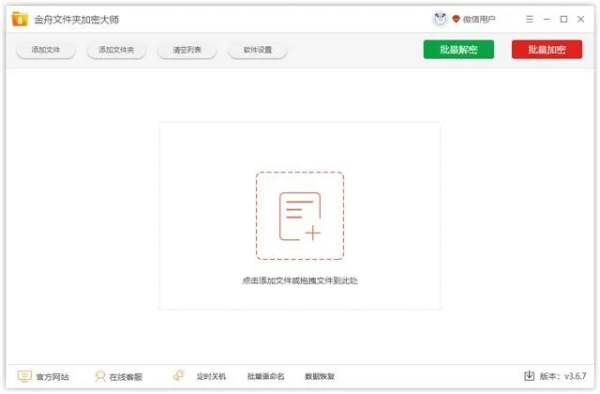
2、点击“批量加密”,输入自定文档密码。
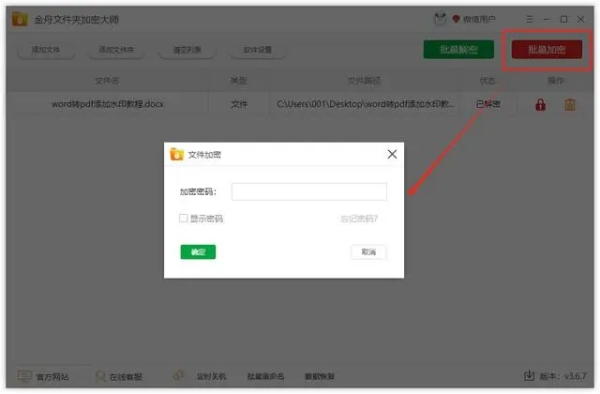
3、输入密码点击“确定”即可完成word文档加密。
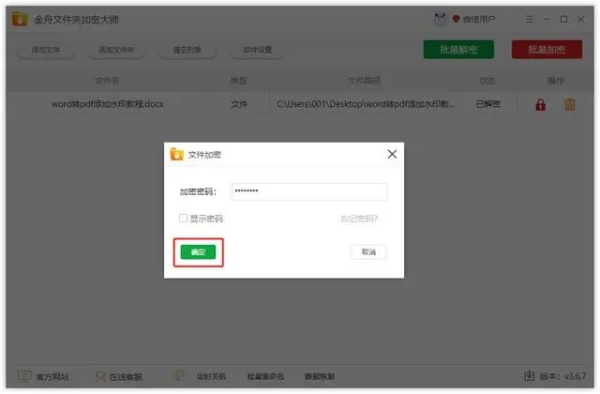
产品推荐
-

售后无忧
立即购买>- DAEMON Tools Lite 10【序列号终身授权 + 中文版 + Win】
-
¥150.00
office旗舰店
-

售后无忧
立即购买>- DAEMON Tools Ultra 5【序列号终身授权 + 中文版 + Win】
-
¥198.00
office旗舰店
-

售后无忧
立即购买>- DAEMON Tools Pro 8【序列号终身授权 + 中文版 + Win】
-
¥189.00
office旗舰店
-

售后无忧
立即购买>- CorelDRAW X8 简体中文【标准版 + Win】
-
¥1788.00
office旗舰店
-
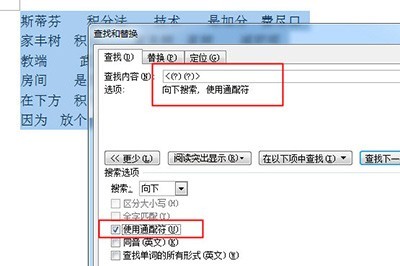 正版软件
正版软件
- word将名单中姓名进行对齐排列的操作步骤
- 1、选择全部的名单,CTRL+F打开查找框,并输入<(?)(?)>。2、点击【更多】,在下方弹出来的附属框中勾选【使用通配符号】。3、点击【在以下项中查找】在弹出的菜单中点击【当前所选内容】,最后关闭。4、在开始栏中选择【中文版式】,在里面选择【调整宽度】,在新文字宽度中设置3字符。最后点击确定,一个排版整齐的名单就做好了。
- 7分钟前 0
-
 正版软件
正版软件
- 重装系统用U盘怎么弄?一文教你快速上手!
- 重装系统是许多电脑用户经常遇到的问题,而使用U盘重装系统是一种简单快捷的方法。本文将详细介绍如何使用U盘快速重装系统,帮助科技爱好者和电脑小白用户轻松掌握这一实用技能。工具原料:系统版本:Windows1020H2品牌型号:联想ThinkPadX1Carbon2021软件版本:微PE工具箱v2.1一、制作U盘启动盘1、首先,你需要准备一个容量至少为8GB的U盘,并下载微PE工具箱。打开微PE工具箱,选择"制作启动U盘"功能,插入U盘,选择U盘盘符,点击"开始制作"即可。2、制作完成后,你就得到了一个可以用
- 17分钟前 U盘启动盘制作 u盘重装系统教程 0
-
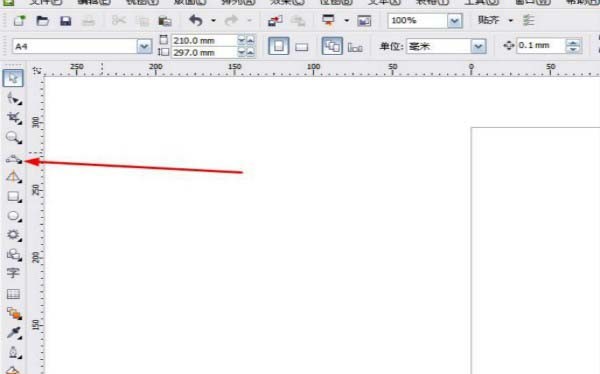 正版软件
正版软件
- CorelDraw X4做出抛物线的方法介绍
- 我们需要先单击顺数第五个工具。然后我们在下面的命令中选择【3点曲线】。接着我们使用鼠标左键按住不动,先画出一条直线。这时我们点击松开,画出第三点。像图中的一样画出。最后一步,抛物线就画出来了。
- 37分钟前 0
-
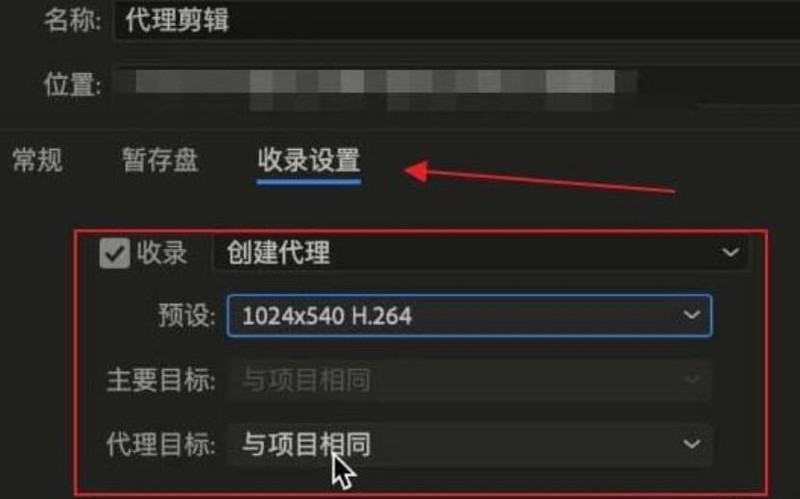 正版软件
正版软件
- premiere自动代理剪辑功能使用方法介绍
- 1、打开premiere,选择一个新建项目。2、点击【收录设置】,设置一下具体参数,如图所示,点击确定。3、导入我们的目标视频素材。4、这时premiere会自动帮视频进行转换分辨率的工作。5、新建一个序列,拖入视频素材。6、在视频效果展示栏中打开【代理剪辑】功能。7、点击使用该功能即可,这样剪辑视频电脑就不会卡顿了。
- 1小时前 09:20 0
-
 正版软件
正版软件
- 解密U盘RAW文件,轻松恢复丢失数据
- 你是否曾经遇到过U盘文件丢失的困扰?当你插入U盘后,却发现所有文件都变成了RAW格式,无法打开或访问。别担心,本文将教你如何解密U盘RAW文件,轻松恢复丢失的数据。通过实际案例的穿插,我们将为你提供专业且幽默的解决方案。工具原料:电脑品牌型号:DellXPS15操作系统版本:Windows10软件版本:EaseUSDataRecoveryWizard13.5一、U盘RAW文件的原因1、误操作或病毒感染2、U盘损坏或不正常拔插3、文件系统损坏或错误二、使用EaseUSDataRecoveryWizard恢复
- 1小时前 09:04 u盘数据恢复 存储设备raw 0
最新发布
相关推荐
热门关注
-

- Xshell 6 简体中文
- ¥899.00-¥1149.00
-

- DaVinci Resolve Studio 16 简体中文
- ¥2550.00-¥2550.00
-

- Camtasia 2019 简体中文
- ¥689.00-¥689.00
-

- Luminar 3 简体中文
- ¥288.00-¥288.00
-

- Apowersoft 录屏王 简体中文
- ¥129.00-¥339.00








